Thư viện CAD bánh răng là một phần mềm đắc thủ rất phổ cập. Đóng vai trò quan trọng trong việc thiết kế dự án, bản thảo trong sản xuất cơ khí. Đặc biệt với chi tiết Bánh Răng trong các thiết bị cơ khí là một bộ phận không thể thiếu. Trong bài viết này, maycodien sẽ chia sẻ cho các bạn thư viện CAD bánh răng nhiều mẫu mã và kiểu dáng.
Thư viện bánh răng trong CAD là gì?
Thư viện bánh răng trong CAD là tổng hợp các bản vẽ thiết kế có sẵn những chi tiết bánh răng. Dành riêng cho các chi tiết bánh răng được dùng trong ngành cơ khí chế tạo máy móc trong ngành cơ. Điều này giúp tiết kiệm thời gian hoàn thiện các dự án trong các bản kỹ thuật với độ chính xác cao.
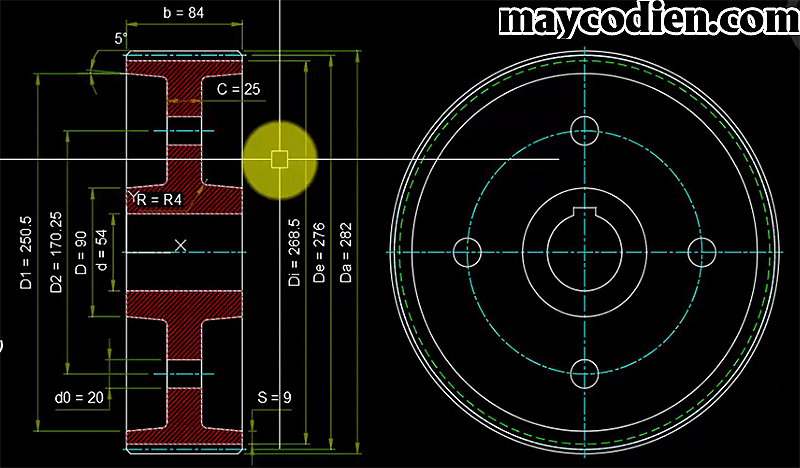
Hiện này có các loại thư viện CAD bánh răng phổ biến nào?
Có 2 loại thư viện mà bạn vó thể sử dụng:
Loại có sẵn trong phần mềm: Loại này thường có sẵn trong thư viện phần mềm CAD của bạn. Tuy có sẵn để bạn sử dụng nhưng độ đa dạng và phong phú ít. Chỉ có một vài mẫu cho bạn sử dụng.
Loại có sẵn do người khác thiết kế: Có những người chuyên nghiệp đã thiết kế và chia sẻ cho người dùng khác. Bạn cần tải về để sử dụng, tuy nhiên độ đa dạng rất cao. Bạn có thể tìm kiếm thư việc hợp với nhu cầu hay không gian sử dụng.
Cách tạo bánh răng trong CAD
Tạo bản vẽ mới trong AutoCAD Mechanical
Trước khi tạo bánh răng trong CAD, bạn cần phải tạo bản vẽ mới, một trong các bước không thể thiếu. Bạn có thể làm như sau:
Mở hộp thoại Option -> chuyển tiêu chuẩn từ ANSI sang ISO. Chọn tỷ lệ lý tưởng (Scale Model) là 1:1. Một lỗi cơ bản bạn thường mắc phải chính là quên đổi tiêu chuẩn. Nếu không đơn vị sẽ là inch.
Vào tab Content
Sau đó bị tìm đến tab Content và chọn mục Shaft Generator, hãy vẽ một đường tâm bất kỳ trong vùng trống của bản vẽ. Sau khi hộp thoại hiện ra, chọn thẻ Outer Contour và chọn vào mẫu thiết kế mình muốn. Hộp thoại Gear xuất hiện và yêu cầu bạn nhập các thông số thiết kế cho bánh răng. Sau khi nhập hãy click OK để hoàn thành phần setup thông số.
Tùy chỉnh bánh răng
Sau khi mô hình bánh răng, chúng ta tiếp tục tùy chỉnh thiết kế cho chi tiết bằng cách vát góc, tạo lỗ, chèn mayor,…
- Vát góc: nhấn đúp chuột vào đường tâm để chỉnh sửa
- Chèn lỗ: Ấn chọn tab Left inner Contour tại hộp thoại Shaft Generator
- Nhập chiều dài lỗ: Click chuột vào chiều dài hình để nhập chiều dài lỗ
- Nhập đường kính lỗ: Click chuột vào chiều ngang hình để nhập đường kính lỗ
- Chèn then: Click chọn Std. Parts => Hubs
Xuất hình chiếu bánh răng
Để xuất hình bánh răng, click vào đường tâm của hình. Mở hộp thoại Shaft Generator => chọn Outer Contour => click ô Option. Chọn mục Front View và tùy chỉnh các tùy chọn xuất hình chiếu theo ý muốn của bạn. Click OK là sẽ xuất hình chiếu bánh răng thành công.
Link Tải Tổng hợp Thư Viện CAD bánh răng đầy đủ và mới nhất 2022
Để tải bộ thư viện AutoCAD bánh răng đầy đủ mới nhất, click vào ĐÂY để tải xuống.
Tải Thư Viện Cad Bánh Răng Cơ khí – Google Drive
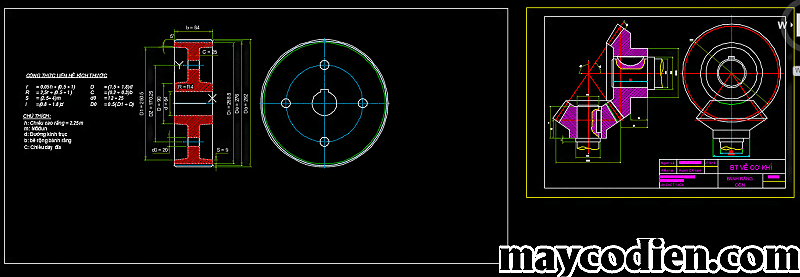
Trong trường tải quá chậm hoặc lag có thể thử 2 cách sau:
- Thay đổi đường truyền máy chủ kết nối mạng
- Tắt đi các ứng dụng không sử dụng, tránh máy bị nặng do hoạt động nhiều chương trình một lúc.
Kết luận
Bài viết này đã tổng hợp các mẫu thư viện CAD bánh răng mới nhất hiện nay. Hi vọng sẽ giúp ích bạn rất nhiều trong việc học tập và làm việc. Hãy theo dõi Máy Cơ Điện để cập nhật thêm nhiều mẫu AutoCAD mới trong tương lai.










